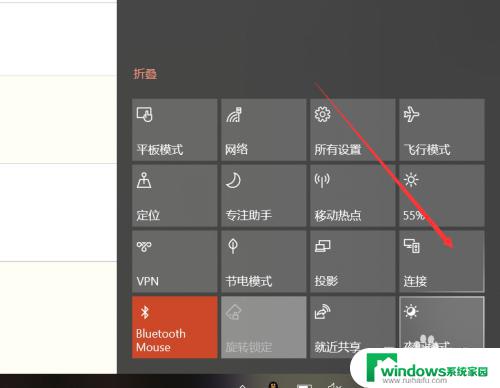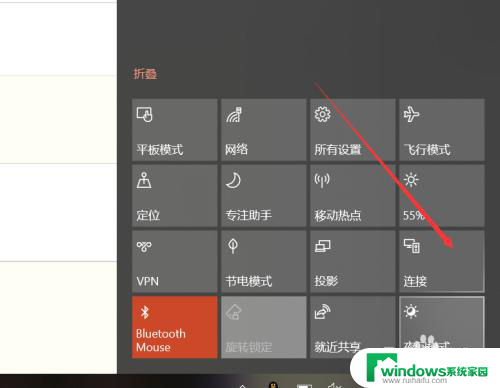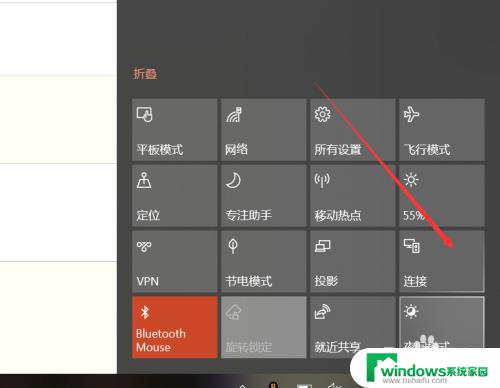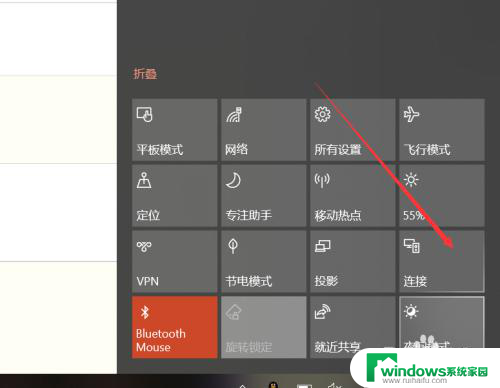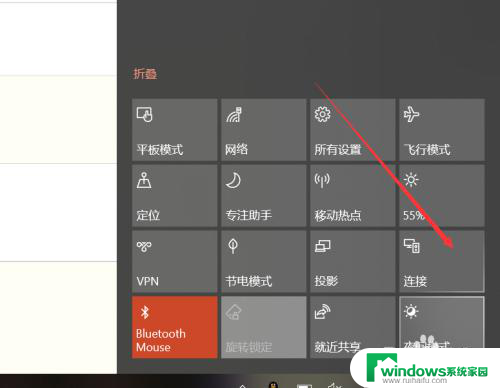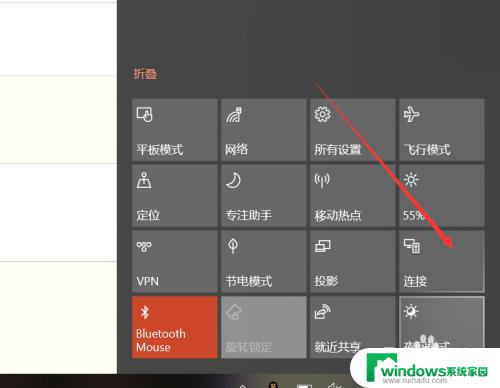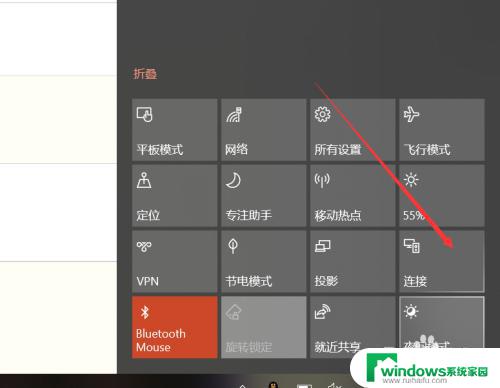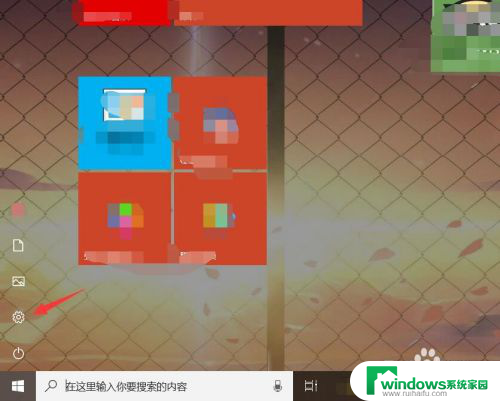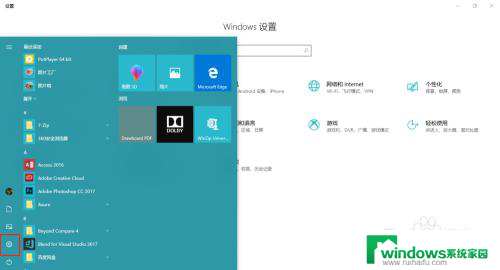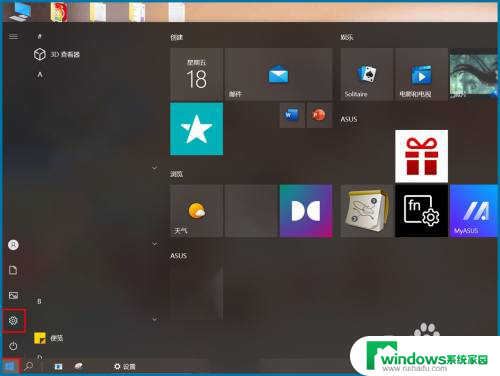电脑怎么开投屏功能 win10投屏功能怎么使用
在现代科技高速发展的时代,电脑成为了我们日常生活中不可或缺的工具,而在使用电脑时,投屏功能更是为我们带来了便利和舒适的体验。在Windows 10操作系统中,投屏功能的使用变得更加简单和直观。无论是在家庭办公、教育培训还是娱乐休闲等场景中,电脑的投屏功能都能够满足我们的需求。接下来让我们一起来了解一下电脑如何开启投屏功能以及Windows 10中投屏功能的使用方法。
方法如下:
1.第一,无线投屏功能。我们打开功能列表,选择连接。
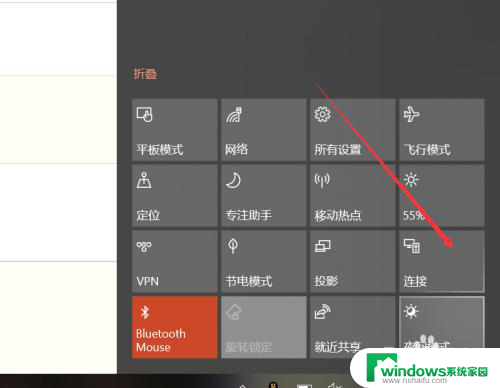
2.点击连接后,win10能够启动搜索功能,搜索所处环境下的无线投影支持设备。
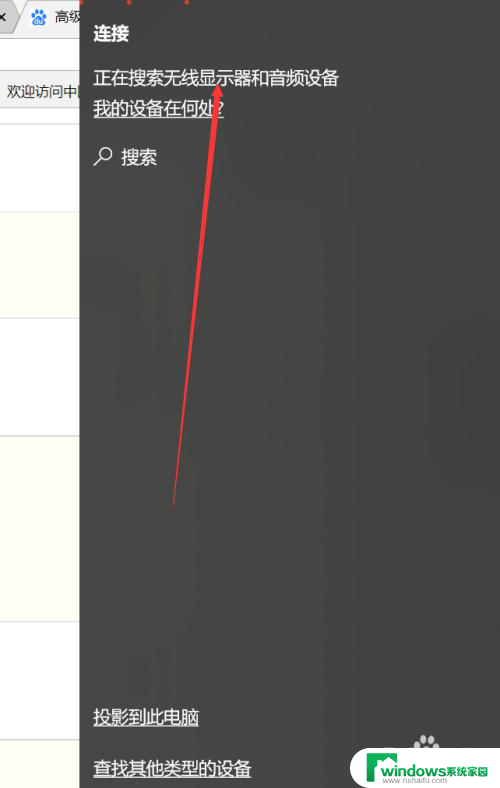
3.此外,我们还可以点击投影。
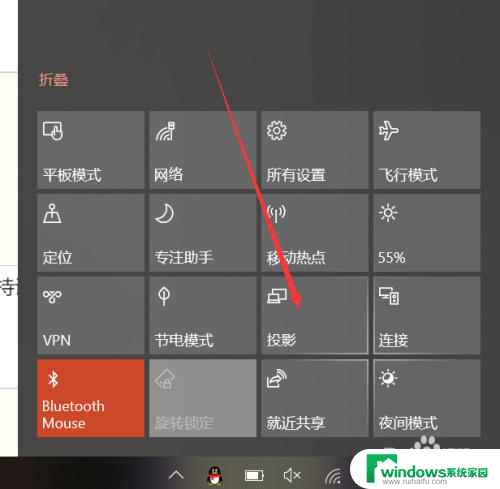
4.可以发现,除了投影的四种形式外,这里也有搜索无线投影设备的按钮。
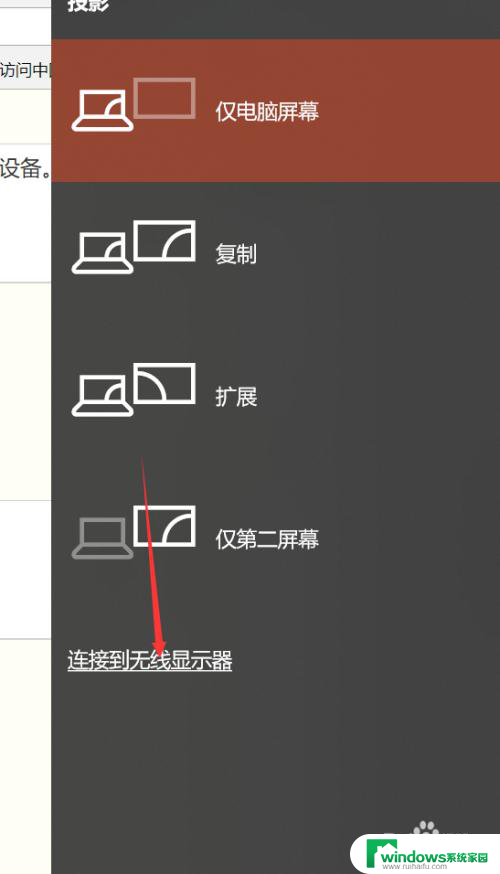
5.主要介绍一下四种投影方式,第一种和第四种。分别是只显示电脑或者只显示屏幕,很好理解。另外两种,一种是复制,一种是扩展。复制是你的电脑和屏幕显示的完全一致,扩展则是屏幕在电脑屏幕之外。你的鼠标可以在两个屏幕之间移动。如下图所示。


6.除此以外,我们还可以通过其他方式连接设备。比如蓝牙,但是蓝牙连接投影的方式确实少见。
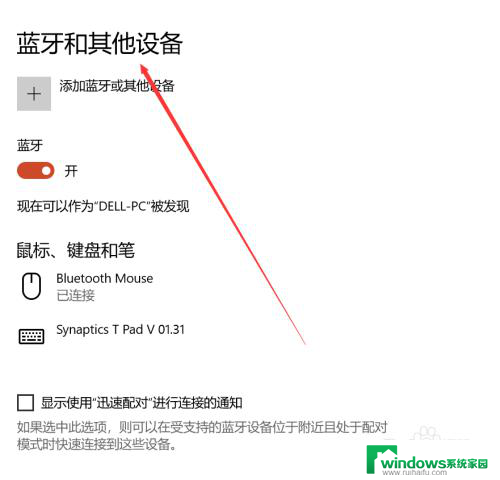
以上就是电脑如何开启投屏功能的全部内容,如果遇到这种情况,你可以根据以上操作进行解决,非常简单快速,一步到位。